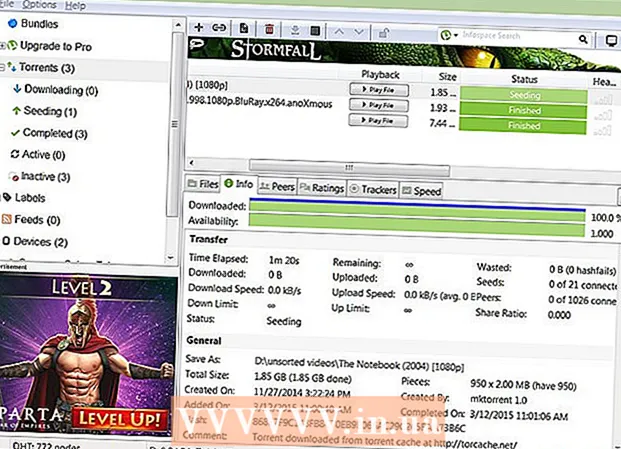نویسنده:
Joan Hall
تاریخ ایجاد:
2 فوریه 2021
تاریخ به روزرسانی:
1 جولای 2024

 2 تصاویر را در فتوشاپ باز کنید. تصویر اصلاح شده را بازنویسی نکنید تا در صورت اشتباه به آن برگردید (یا اگر می خواهید همه چیز را دوباره انجام دهید).
2 تصاویر را در فتوشاپ باز کنید. تصویر اصلاح شده را بازنویسی نکنید تا در صورت اشتباه به آن برگردید (یا اگر می خواهید همه چیز را دوباره انجام دهید).  3 اولین تصویر را باز کنید. اطمینان حاصل کنید که تمام ویژگی های منحصر به فرد یک صورت مشخص ، مانند خال ، چین و چروک ، گودی و زخم را ثبت کرده اید. از حداقل 5 پیکسل یا بیشتر (بسته به کیفیت تصویر) برای شعاع قلم استفاده کنید تا لبه ها صاف شوند. شما می توانید استفاده کنید:
3 اولین تصویر را باز کنید. اطمینان حاصل کنید که تمام ویژگی های منحصر به فرد یک صورت مشخص ، مانند خال ، چین و چروک ، گودی و زخم را ثبت کرده اید. از حداقل 5 پیکسل یا بیشتر (بسته به کیفیت تصویر) برای شعاع قلم استفاده کنید تا لبه ها صاف شوند. شما می توانید استفاده کنید: - ابزار کمند
- ابزار قلم
 4 برای کنترل بهتر از ابزار Pen استفاده کنید. توصیه می شود از ابزار Pen استفاده کنید ، زیرا این ابزار امکان استفاده از نقاط لنگر را فراهم می کند ، که به شما امکان می دهد با کلیک روی نقاط و نگه داشتن Ctrl برای حرکت به موقعیت جدید ، انتخاب را تغییر دهید.
4 برای کنترل بهتر از ابزار Pen استفاده کنید. توصیه می شود از ابزار Pen استفاده کنید ، زیرا این ابزار امکان استفاده از نقاط لنگر را فراهم می کند ، که به شما امکان می دهد با کلیک روی نقاط و نگه داشتن Ctrl برای حرکت به موقعیت جدید ، انتخاب را تغییر دهید. - پس از تنظیم نقاط لنگر ، راست کلیک کرده و از منوی کشویی "Make Selection" را انتخاب کنید.
- بسته به کیفیت تصویر ، شعاع قلم را روی 5 پیکسل یا بیشتر تنظیم کنید و روی OK کلیک کنید.
 5 انتخاب را کپی کنید. Ctrl + C را از صفحه کلید خود فشار دهید یا روی Edit> Copy از منو کلیک کنید تا انتخاب را کپی کنید.
5 انتخاب را کپی کنید. Ctrl + C را از صفحه کلید خود فشار دهید یا روی Edit> Copy از منو کلیک کنید تا انتخاب را کپی کنید.  6 درج کنید. اگر یک سند با شخص دوم در تصاویر مختلف است ، انتخاب کنید.
6 درج کنید. اگر یک سند با شخص دوم در تصاویر مختلف است ، انتخاب کنید. - با انتخاب Layer> New> Layer و فشار دادن CTRL + V یا Edit> Paste یک لایه جدید ایجاد کنید تا انتخابی در صورت دوم جایگذاری شود.
 7 صورت کپی شده را روی صورت دوم قرار دهید. بسته به اندازه بدن و سر شخص دوم ، ممکن است نیاز به تنظیم اندازه داشته باشید. با لایه انتخاب شده ، از Edit> Free Transform استفاده کنید یا Ctrl + T را فشار دهید و اندازه یا موقعیت اول شخص را تغییر دهید.
7 صورت کپی شده را روی صورت دوم قرار دهید. بسته به اندازه بدن و سر شخص دوم ، ممکن است نیاز به تنظیم اندازه داشته باشید. با لایه انتخاب شده ، از Edit> Free Transform استفاده کنید یا Ctrl + T را فشار دهید و اندازه یا موقعیت اول شخص را تغییر دهید.  8 رنگ شخص اول را تغییر دهید تا با رنگ شخص دوم مطابقت داشته باشد. در این مرحله ، شما باید Hue / Saturation را تغییر دهید. تنظیمات مختلف را امتحان کنید. می توانید روی Image> Adjustment> Hue / Saturation کلیک کنید.
8 رنگ شخص اول را تغییر دهید تا با رنگ شخص دوم مطابقت داشته باشد. در این مرحله ، شما باید Hue / Saturation را تغییر دهید. تنظیمات مختلف را امتحان کنید. می توانید روی Image> Adjustment> Hue / Saturation کلیک کنید. - یک راه مطمئن برای این کار ایجاد یک لایه تنظیم با کلیک روی Layer> New Adjustment Layer و تغییر Hue / Saturation است. کادر لایه قبلی را علامت بزنید تا Clipping Mask ایجاد شود.
- مقادیر را در فیلدهای مناسب وارد کنید یا از لغزنده ها برای تغییر پارامترها استفاده کنید.
 9 روشنایی را تنظیم کنید. برای تغییر رنگ از همان منو استفاده کنید.
9 روشنایی را تنظیم کنید. برای تغییر رنگ از همان منو استفاده کنید.  10 پیشرفت خود را بررسی کنید. بسیاری از ابزارهای دیگر در Photoshop وجود دارند که می توانند در تعویض صورت به شما کمک کنند ، اما در حال حاضر ، ممکن است به آنها نیازی نداشته باشید. اگر از نتیجه کار روی نفر اول راضی هستید ، همین کار را برای نفر دوم انجام دهید.
10 پیشرفت خود را بررسی کنید. بسیاری از ابزارهای دیگر در Photoshop وجود دارند که می توانند در تعویض صورت به شما کمک کنند ، اما در حال حاضر ، ممکن است به آنها نیازی نداشته باشید. اگر از نتیجه کار روی نفر اول راضی هستید ، همین کار را برای نفر دوم انجام دهید.